
windows 11 包含一个默认启用的“” ,当它检测到正在进行的游戏时,它会自动优化您的系统以进行游戏。它通常运行良好,但如果它导致性能问题,您可以轻松切换禁用它。就是这样。
什么是?
是一种特殊模式,可以在游戏进程运行时对其进行优先级排序,理想情况下可以让它们以更少的性能问题运行得更快。游戏模式还会暂时阻止 windows 更新安装驱动程序(这可能会中断您的游戏玩法)或要求重新启动您的 pc。该功能起源于 2017 年的 windows 10 创意者更新。
极少数情况下,游戏模式在使用时会导致性能问题。如果是这种情况,您可以在“设置”中轻松关闭它。否则,您可以放心地启用游戏模式,因为它仅在 windows 11 检测到您正在玩游戏时激活。
如何在 windows 11 中禁用游戏模式
首先,按 windows i 打开 windows 设置。或者,您可以右键单击任务栏中的“开始”按钮,然后在出现的菜单中选择“设置”。
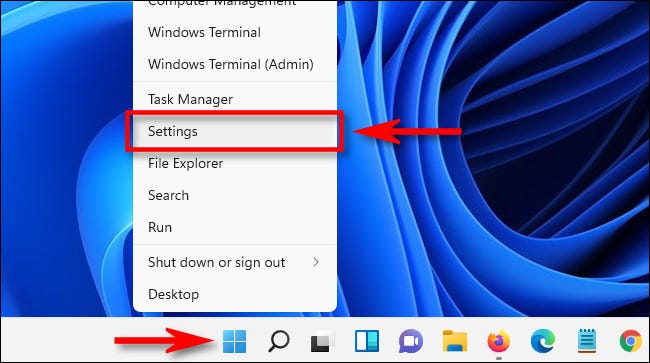
在“设置”中,单击边栏中的“游戏”,然后选择“游戏模式”。
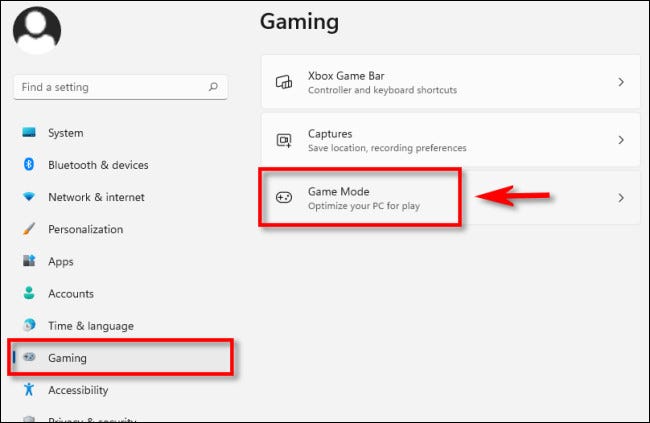
在游戏模式设置中,单击“游戏模式”旁边的开关将其“关闭”。
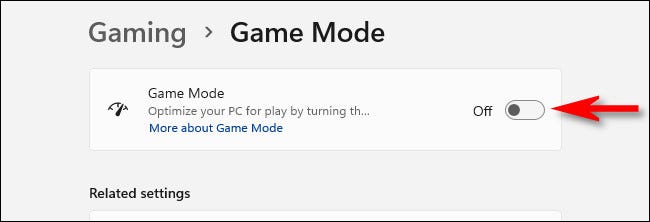
之后,关闭设置。如果您想重新启用游戏模式,只需重新访问“设置”>“游戏模式”并将“游戏模式”切换为“开”。
未经允许不得转载:凯发k8国际真人 » 如何在 windows 11 上关闭游戏模式
